Простые исправления для загрузки фотографий в Facebook с Galaxy S20
Невозможно загрузить фотографии в Facebook с Galaxy S20 (быстрые способы устранения) Если у вас возникли проблемы с загрузкой фотографий в Facebook с …
Читать статью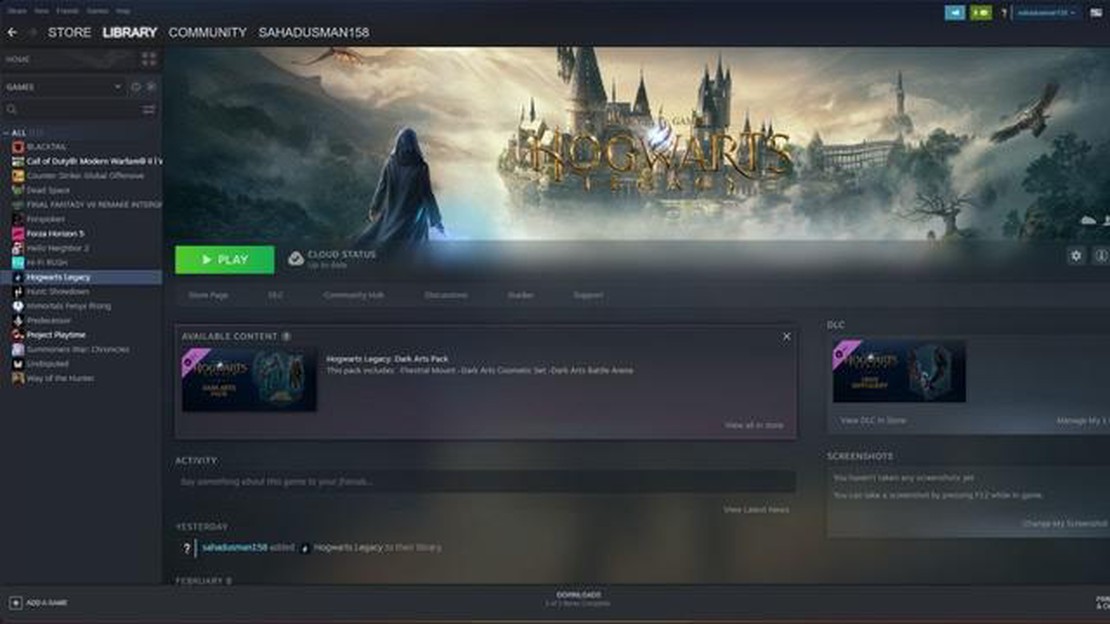
Если вы являетесь поклонником вселенной Гарри Поттера и с нетерпением ожидаете выхода игры Hogwarts Legacy, то, возможно, вы столкнулись с досадной проблемой застревания экрана загрузки. Эта проблема может быть весьма неприятной и не позволит вам в полной мере насладиться игрой. К счастью, есть несколько шагов, которые можно предпринять, чтобы решить эту проблему и вернуться к игре Hogwarts Legacy.
Во-первых, необходимо проверить подключение к Интернету. Плохое или нестабильное подключение к Интернету может привести к загрузке экрана. Перед запуском игры убедитесь, что у вас стабильное и быстрое подключение к Интернету. Если с подключением все в порядке, попробуйте перезагрузить маршрутизатор или модем и посмотреть, устранит ли это проблему.
Если экран загрузки по-прежнему не открывается, попробуйте очистить кэш игровой консоли или ПК. Со временем в кэше могут накапливаться ненужные данные, что приводит к снижению производительности. Очистка кэша поможет обновить систему и, возможно, устранить проблему с экраном загрузки. Чтобы узнать, как очистить кэш-память, обратитесь к руководству пользователя или онлайн-руководству для конкретного устройства.
Если очистка кэша не помогла, попробуйте удалить и переустановить игру. Это поможет устранить поврежденные файлы или конфликты программного обеспечения, которые могут вызывать загрузку экрана. Перед удалением обязательно сделайте резервную копию сохраненных игр и прогресса, так как они могут быть удалены в процессе деинсталляции.
Если ни одно из описанных выше решений не помогло, возможно, стоит обратиться за дополнительной помощью к разработчику игры или в службу поддержки. Возможно, они подскажут дальнейшие шаги по устранению неполадок или предложат патч или обновление, устраняющее проблему с экраном загрузки. Не забудьте предоставить как можно больше подробностей о возникшей проблеме, включая сообщения об ошибках или конкретные обстоятельства, которые возникают при загрузке экрана.
Если вы столкнулись с проблемой, когда экран загрузки в игре Hogwarts Legacy остается на неопределенное время, вы можете предпринять несколько шагов для устранения неполадок. Для устранения проблемы с экраном загрузки выполните следующие действия:
Не забывайте всегда проверять наличие официальных анонсов, патчей или обновлений от разработчиков игры, поскольку они могут содержать конкретные решения или обходные пути для устранения известных проблем. Кроме того, если проблема сохраняется, можно обратиться за помощью в службу поддержки игры.
При возникновении проблемы с загрузкой экрана в игре “Наследие Хогвартса” в первую очередь необходимо проверить подключение к Интернету. Слабое или нестабильное соединение может препятствовать корректной загрузке игры. Ниже приведены некоторые шаги, которые можно предпринять для обеспечения стабильного подключения к Интернету:
Проверив и оптимизировав подключение к Интернету, вы сможете решить проблему с загрузкой экрана в игре Hogwarts Legacy. Если проблема сохраняется, можно перейти к другим шагам по устранению неполадок.
Читайте также: Важные факты о сертификации Amazon AWS Certbolt Certified Solutions Architect Associate
Если у вас возникла проблема с заблокированным экраном загрузки в игре Hogwarts Legacy, одним из первых шагов по устранению неполадок является очистка кэша и файлов cookie на игровом устройстве. Это поможет устранить любые конфликты или проблемы, которые могут вызывать застревание игры на экране загрузки.
Чтобы очистить кэш-память и файлы cookie, выполните следующие действия:
После очистки кэш-памяти и файлов cookie перезагрузите игровое устройство и попробуйте запустить Hogwarts Legacy снова. Надеемся, что это решит проблему застревания экрана загрузки и позволит начать играть в игру.
Если у вас возникла проблема с загрузкой экрана “Наследие Хогвартса”, одним из возможных решений является обновление игровых и графических драйверов. Устаревшие драйверы часто вызывают проблемы с совместимостью и производительностью, что приводит к зависанию экрана загрузки или сбоям.
Читайте также: Как использовать контроллер PS5 на [вашем устройстве]
Для обновления игровых драйверов необходимо посетить официальный сайт игровой платформы, например PlayStation, Xbox или PC. Найдите доступные обновления для Hogwarts Legacy и, следуя инструкциям, загрузите и установите последнюю версию.
Кроме того, обновление графических драйверов также поможет устранить проблемы с экраном загрузки. Графические драйверы отвечают за визуальное отображение игры, и устаревшие драйверы могут приводить к графическим сбоям или зависаниям. Чтобы обновить графические драйверы, выполните следующие действия:
После обновления игровых и графических драйверов перезагрузите устройство и попробуйте снова запустить “Наследие Хогвартса”. Надеемся, что это решит проблему с застреванием экрана загрузки и позволит вам наслаждаться игрой без дальнейших проблем.
Проблема с застрявшим экраном загрузки “Наследия Хогвартса” - это проблема, с которой игроки сталкиваются во время игры. Она возникает, когда экран загрузки застревает, и игра не продвигается дальше.
Проблема “Застрявший экран загрузки наследия Хогвартса” может возникнуть по разным причинам. Это может быть связано с ошибкой или сбоем в игре, проблемой с интернет-соединением игрока или проблемами с устройством игрока.
Для устранения проблемы “Застрял экран загрузки наследия Хогвартса” можно предпринять несколько шагов. Во-первых, попробуйте перезапустить игру и посмотреть, устранит ли это проблему. Если нет, можно попробовать очистить кэш на устройстве, проверить подключение к Интернету или переустановить игру.
Да, существует несколько известных способов устранения проблемы с загрузкой экрана Хогвартса. Некоторые игроки сообщают об успешном решении проблемы, проверив файлы игры, обновив драйверы видеокарты или запустив игру в режиме совместимости. Однако важно отметить, что эти способы устранения проблемы могут подойти не всем.
Да, существует официальная поддержка проблемы с загрузкой экрана Хогвартса. Игроки могут обратиться за помощью к разработчику или издателю игры. Возможно, у них есть руководства по устранению неполадок или исправления, которые помогут решить проблему.
Невозможно загрузить фотографии в Facebook с Galaxy S20 (быстрые способы устранения) Если у вас возникли проблемы с загрузкой фотографий в Facebook с …
Читать статьюИсправить извините, у нас возникли проблемы с открытием этого элемента ошибка outlook Outlook является одним из самых популярных почтовых клиентов, …
Читать статьюNothing phone (1) обзор: ничто не похоже на что-либо другое Мир технологий не перестает удивлять своими новинками и инновационными разработками. …
Читать статьюКак починить Fitbit Alta HR, который не синхронизируется Если вы столкнулись с проблемой отсутствия синхронизации Fitbit Alta HR, не волнуйтесь - вы …
Читать статьюМой Galaxy S20 завис. Вот как его перезагрузить! Замерзший Samsung Galaxy S20 может расстроить, особенно когда необходимо использовать телефон для …
Читать статью5 лучших приложений для редактирования фотографий для Google Pixel 4 В современную цифровую эпоху фотография стала как никогда доступной. Благодаря …
Читать статью